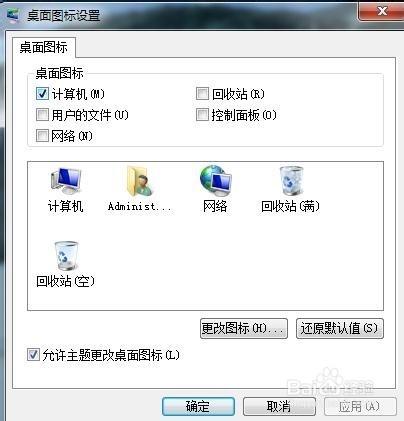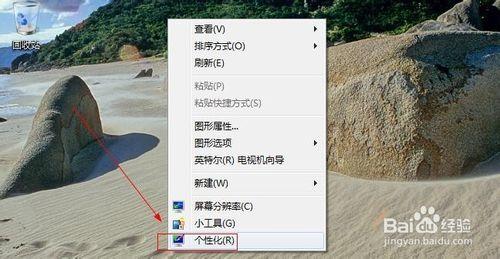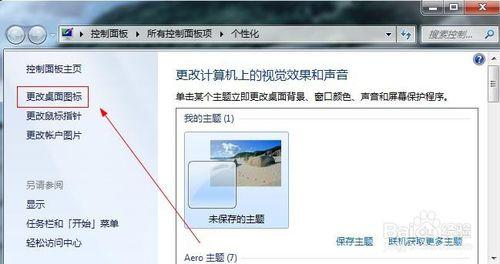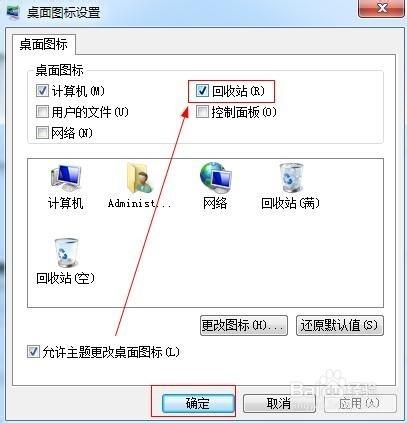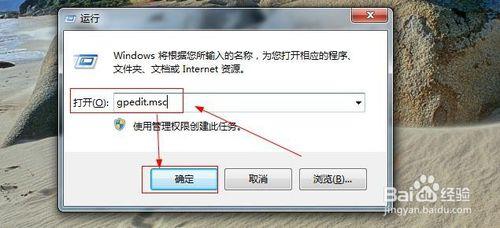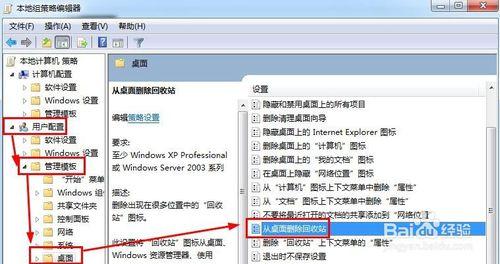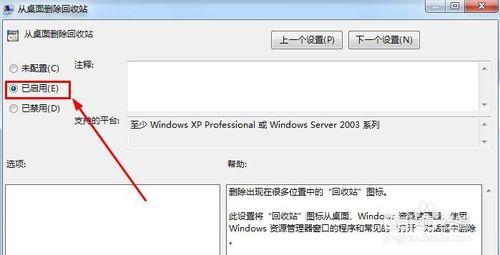有時候我們為了更好的保護我們電腦上的一些隱私,怎麼隱藏Win7系統電腦桌面上的回收站圖示,讓他不顯示在我們Win7電腦系統的桌面上呢?當然這個直接刪除肯定是不好操作的,這裡小編介紹兩種隱藏Win7電腦桌面回收站圖示的方法,希望需要的朋友們可以參考使用!
工具/原料
Win7隱藏桌面回收站圖示
Win7怎麼隱藏桌面回收站圖示
這裡小編就來隱藏電腦桌面的回收站圖示,讓他不顯示出來!
在電腦桌面的空白處單擊滑鼠右鍵,然後選擇個性化!
個性化介面點選左側更改桌面圖示!
桌面圖示設定視窗中將回收站這裡的對勾取消,然後點選確定!
這樣我們電腦桌面上就不顯示回收站的圖示了!
當然我們隱藏回收站圖示還可以在系統組策略中進行關閉!按下鍵盤的“微軟視窗圖示+R”開啟系統執行視窗!然後在執行中輸入命令“gpedit.msc”開啟!
組策略編輯器中大家按照如圖所示開啟從桌面刪除回收站,然後雙擊!
這時候我們選擇已啟動,然後點選下方確定,這樣也可以隱藏電腦回收站!